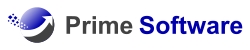In der heutigen digitalen Geschäftswelt ist die Erstellung einer überzeugenden Offertenvorlage in Word ein absolutes Muss. Es ist nicht nur ein effektives Werkzeug, um Ihre Produkte oder Dienstleistungen zu präsentieren, sondern dient auch als Visitenkarte Ihres Unternehmens. Ein professionell gestaltetes Angebot kann den Unterschied zwischen einem erfolgreichen Geschäftsabschluss und einer verpassten Chance ausmachen. Deshalb ist es wichtig, dass Ihre Offertenvorlage nicht nur informativ, sondern auch ansprechend und überzeugend ist. In diesem ultimativen Guide zeigen wir Ihnen Schritt für Schritt, wie Sie eine beeindruckende Offertenvorlage in Word erstellen können, die potenzielle Kunden begeistern wird. Bereiten Sie sich darauf vor, Ihre Verkaufsfähigkeiten auf ein ganz neues Level zu heben!
Warum ist eine Offertenvorlage Word wichtig für mein Unternehmen?
Eine Offertenvorlage Word ist ein unverzichtbares Werkzeug für jedes Unternehmen, unabhängig von seiner Grösse oder Branche. Erstens ermöglicht sie eine effiziente und standardisierte Erstellung von Angeboten. Mit einer gut gestalteten Vorlage können Sie Zeit und Ressourcen sparen, die ansonsten für die manuelle Gestaltung jedes Angebots aufgewendet werden müssten. Sie sorgt für Konsistenz und Professionalität in Ihrer Geschäftskommunikation, was das Image und die Glaubwürdigkeit Ihres Unternehmens stärkt.
Zweitens ermöglicht eine Offertenvorlage Word eine bessere Nachverfolgung und Verwaltung von Angeboten. Sie können leichter den Überblick behalten, welches Angebot an wen und wann gesendet wurde. Darüber hinaus ermöglicht die Vorlage eine schnellere Anpassung von Angeboten an spezifische Kundenanforderungen, was zu höheren Konversionsraten führen kann. Kurz gesagt, eine Offertenvorlage Word ist ein effektives Werkzeug für die Optimierung Ihrer Geschäftsprozesse und das Erreichen Ihrer Geschäftsziele.

Wie erstelle ich eine Offertenvorlage in Word?
Die Erstellung einer Offertenvorlage in Word ist eine einfache Aufgabe, die jeder mit grundlegenden Word-Kenntnissen bewältigen kann. Starten Sie Word und wählen Sie ‹Neu› aus dem Menü. Suchen Sie nach ‹Offertenvorlagen› im Suchfeld oder navigieren Sie durch die vorgeschlagenen Vorlagen, um die passende zu finden. Downloaden und öffnen Sie die Vorlage, um mit der Anpassung zu beginnen.
In der Offertenvorlage können Sie Ihre Firmendetails, wie Name, Adresse, Telefonnummer und Logo, eingeben. Anschliessend können Sie die Details des Angebots, wie Artikelbeschreibung, Menge, Preis und Gesamtbetrag, hinzufügen. Sie können auch Zahlungsbedingungen, Lieferdetails und andere wichtige Informationen in die Vorlage eingeben. Speichern Sie die Vorlage für zukünftige Angebote, um Zeit und Mühe zu sparen.
Die Nutzung von Word’s Offertenvorlagen ist eine effiziente Methode, um professionelle und strukturierte Offerten zu erstellen. Egal ob Sie ein Kleinunternehmer oder ein grosses Unternehmen sind, eine gut gestaltete Offertenvorlage kann Ihnen helfen, Ihren Kunden einen positiven und professionellen Eindruck zu vermitteln.
Kann ich eine Offertenvorlage Word an meine Bedürfnisse anpassen?
Ja, es ist durchaus möglich, eine Offertenvorlage in Word an Ihre spezifischen Bedürfnisse anzupassen. Word bietet eine Vielzahl von anpassbaren Vorlagen, die einfach zu bearbeiten und zu personalisieren sind. Sie können Texte hinzufügen, ändern oder löschen, Farben und Schriftarten nach Ihrem Geschmack anpassen und Ihr Firmenlogo einfügen. Das ermöglicht es Ihnen, eine professionell aussehende und individuelle Offerte zu erstellen, die genau auf Ihr Unternehmen und Ihre Dienstleistungen zugeschnitten ist.
Darüber hinaus können Sie in Word auch Formeln zur automatischen Berechnung von Kosten, Rabatten oder Steuern einfügen. Das spart Ihnen nicht nur Zeit bei der Erstellung Ihrer Offerte, sondern minimiert auch das Risiko von Rechenfehlern. Mit einer individuell angepassten Offertenvorlage in Word präsentieren Sie Ihr Unternehmen professionell und überzeugend, was Ihre Chancen auf erfolgreiche Geschäftsabschlüsse erhöht.
Es ist wichtig zu beachten, dass eine gründliche Kenntnis der Funktionen von Word erforderlich ist, um das volle Potenzial der Anpassungsmöglichkeiten nutzen zu können. Falls Sie Hilfe benötigen, gibt es zahlreiche Online-Tutorials und Kurse, die Ihnen Schritt für Schritt zeigen, wie Sie eine Offertenvorlage in Word nach Ihren Wünschen gestalten können.
Testen Sie kostenlos unser Offerten- und Rechnungsprogramm
Wie kann ich ein Logo oder andere Elemente zu meiner Offertenvorlage Word hinzufügen?
Das Hinzufügen eines Logos oder anderer Elemente zu Ihrer Offertenvorlage in Microsoft Word ist ein einfacher Prozess, der Ihrer Marke mehr Professionalität und Glaubwürdigkeit verleihen kann. Beginnen Sie, indem Sie Ihre Vorlage öffnen und zu der Stelle navigieren, an der Sie Ihr Logo oder ein anderes Element einfügen möchten. Klicken Sie auf die Registerkarte «Einfügen» in der oberen Menüleiste und wählen Sie dann «Bilder» aus. Navigieren Sie zu dem Ort auf Ihrem Computer, an dem Ihr Logo oder das gewünschte Element gespeichert ist, und klicken Sie auf «Einfügen».
Sie können das eingefügte Element nach Belieben verschieben und skalieren, um es an Ihre Offertenvorlage anzupassen. Wählen Sie das Element aus und nutzen Sie die Ankerpunkte um es zu verkleinern oder zu vergrössern. Ziehen Sie es an die gewünschte Stelle in Ihrer Vorlage. Um das Aussehen und die Position weiter anzupassen, können Sie mit der rechten Maustaste auf das Element klicken und «Grafik formatieren» wählen. Hier können Sie Feinabstimmungen bezüglich Grösse, Position, Textumbruch und mehr vornehmen. Mit diesen einfachen Schritten können Sie Ihre Offertenvorlage in Word schnell und effizient individualisieren.
Wie speichere ich meine personalisierte Offertenvorlage in Word?
Die Speicherung einer personalisierten Offertenvorlage in Word ist ein einfacher Prozess, der Ihnen hilft, Zeit zu sparen und Ihren Arbeitsfluss effizienter zu gestalten. Zuerst erstellen Sie Ihre Offertenvorlage nach Ihren Vorstellungen und Bedürfnissen. Sie können dabei sowohl die Formatierung als auch den Inhalt nach Ihren Wünschen anpassen. Stellen Sie sicher, dass alle wichtigen Elemente Ihrer Offerte, wie Ihr Firmenlogo, Kontaktdaten und natürlich auch die spezifischen Offertendetails enthalten sind.
Nachdem Sie Ihre Vorlage erstellt haben, klicken Sie auf «Datei» in der oberen linken Ecke von Word, wählen Sie «Speichern unter» und dann den Ordner, in dem Sie Ihre Vorlage speichern möchten. Im Dialogfeld «Speichern unter» klicken Sie auf das Dropdown-Menü neben «Dateityp» und wählen Sie «Word-Vorlage» (.dotx). Geben Sie Ihrer Vorlage einen aussagekräftigen Namen und klicken Sie auf «Speichern». Zukünftig können Sie diese Vorlage verwenden, indem Sie auf «Datei» > «Neu» > «Persönlich» gehen und Ihre gespeicherte Vorlage auswählen.
Mit diesem Vorgang können Sie sicherstellen, dass alle Ihre Offerten ein einheitliches Layout und Design haben. Dies trägt nicht nur zu einem professionellen Erscheinungsbild bei, sondern erleichtert auch die Organisation und Nachverfolgung Ihrer Offerten.

Wie kann ich einen Preis oder eine Menge in meiner Offertenvorlage Word ändern?
Ändern von Preisen oder Mengen in einer Offertenvorlage in Word ist eine einfache Aufgabe, die jeder mit Grundkenntnissen in Microsoft Word bewältigen kann. Zuerst müssen Sie das Dokument öffnen und zum Abschnitt navigieren, der die Preise oder Mengen enthält, die Sie ändern möchten. Wählen Sie die spezifische Zahl aus, die Sie ändern möchten, und geben Sie einfach die neuen Werte ein. Stellen Sie sicher, dass Sie nach der Änderung das Dokument speichern, um die neuen Informationen zu behalten.
Es ist wichtig, dass Sie bei der Änderung von Preisen oder Mengen in Ihrer Offertenvorlage sorgfältig sind, um Fehler zu vermeiden. Ein falscher Preis oder eine falsche Menge können zu Missverständnissen führen und Ihren Geschäftsprozess stören. Daher ist es ratsam, die Änderungen doppelt zu überprüfen, bevor Sie das Dokument speichern und an Ihren Kunden senden.
Zusätzlich zur manuellen Eingabe von Änderungen in Word können Sie auch die Funktion ‹Suchen und Ersetzen› nutzen, um Preise oder Mengen effizient zu ändern. Dies ist besonders nützlich, wenn Sie mehrere Änderungen im gesamten Dokument vornehmen müssen. Gehen Sie einfach zum Menü ‹Bearbeiten›, wählen Sie ‹Suchen und Ersetzen›, geben Sie den aktuellen Preis oder die aktuelle Menge ein, die Sie ändern möchten, und dann den neuen Wert. Klicken Sie auf ‹Alle ersetzen› und alle Vorkommen des alten Werts werden durch den neuen ersetzt.
Wie kann ich die Formatierung meiner Offertenvorlage Word ändern?
Das Ändern der Formatierung Ihrer Offertenvorlage in Word ist ein einfacher Prozess, der Ihre Dokumente professioneller und übersichtlicher gestalten kann. Zunächst öffnen Sie die Offertenvorlage in Word und wählen den Text oder Abschnitt aus, den Sie formatieren möchten. Dann navigieren Sie zur Registerkarte «Start» im Hauptmenü, wo Sie Optionen für Schriftart, Schriftgrösse, Textfarbe, Ausrichtung und mehr finden. Sie können auch auf «Format» im Hauptmenü klicken, um weitere Formatierungsoptionen wie Absatzformatierung, Spalten, Texteffekte usw. zu finden.
Für eine konsistente Formatierung in Ihrer gesamten Offertenvorlage empfehlen wir die Verwendung von Formatvorlagen. Sie finden diese in der Registerkarte «Start» unter «Formatvorlagen». Hier können Sie voreingestellte Formatierungen für Überschriften, Unterüberschriften, Textkörper usw. auswählen oder eigene erstellen. Formatvorlagen helfen dabei, ein einheitliches Erscheinungsbild für Ihr Dokument zu gewährleisten und Zeit zu sparen.
Schliesslich, vergessen Sie nicht, Ihre Änderungen zu speichern. Gehen Sie dazu auf «Datei» und dann auf «Speichern unter», um Ihre Offertenvorlage mit der neuen Formatierung zu speichern. So können Sie sicherstellen, dass Ihre Formatierungspräferenzen für zukünftige Angebote beibehalten werden.
Testen Sie kostenlos unser Offerten- und Rechnungsprogramm
Fazit
In der heutigen digitalisierten Geschäftswelt ist die Nutzung einer Offertenvorlage in Word unerlässlich. Sie dient nicht nur als effizientes Mittel zur Präsentation von Produkten und Dienstleistungen, sondern stärkt auch das Image und die Glaubwürdigkeit des Unternehmens. Dieser Guide zeigt, wie man eine ansprechende Offertenvorlage in Word erstellt, die potenzielle Kunden begeistert. Die Vorlage kann leicht nachverfolgt und verwaltet werden und ermöglicht schnelle Anpassungen an spezifische Kundenanforderungen. Dieser Artikel erklärt auch, wie man ein Logo oder andere Elemente hinzufügt, Preise oder Mengen ändert und die Formatierung der Offertenvorlage in Word anpasst.